文章目录
- PyQt5库函数
- QApplication(sys.argv)
- QWidget()
- resize()
- move()
- setWindowTitle()
- show()
- setGeometry(ax,ay,aw,ah)
- setWindowIcon()
- QIcon()
- QToolTip.setFont(QFont())
- setToolTip
- QPushButton()
- sizeHint()
- btn.clicked.connect()
- QCoreApplication.instance().quit
- addWidget()
- setLayout()
- QHBoxLayout()
- QVBoxLayout()
- addStretch()
- addSpacing(int size)
- setMargin(int size)
- setContentsMargins(int left, int top, int right, int bottom )
- setDirection(QBoxLayout::RightToLeft)
- QGridLayout()
- QLabel()
- QLineEdit()
- QLCDNumBer()
- QSlider()
- sender()
- QInputDialog()
- QCheckBox()
- ToggleButton
- setAlignment()
- PyQt5说明
- PyQt基本功能
PyQt5库函数
import sys
#这里我们提供必要的引用。基本控件位于pyqt5.qtwidgets模块中。
from PyQt5.QtWidgets import QApplication, QWidget
if __name__ == '__main__':
#每一pyqt5应用程序必须创建一个应用程序对象。sys.argv参数是一个列表,从命令行输入参数。
app = QApplication(sys.argv)
#QWidget部件是pyqt5所有用户界面对象的基类。他为QWidget提供默认构造函数。默认构造函数没有父类。
w = QWidget()
#resize()方法调整窗口的大小。这离是250px宽150px高
w.resize(250, 150)
#move()方法移动窗口在屏幕上的位置到x = 300,y = 300坐标。
w.move(300, 300)
#设置窗口的标题
w.setWindowTitle('Simple')
#显示在屏幕上
w.show()
#系统exit()方法确保应用程序干净的退出
#的exec_()方法有下划线。因为执行是一个Python关键词。因此,exec_()代替
sys.exit(app.exec_())
QApplication(sys.argv)
每一pyqt5应用程序必须创建一个应用程序对象。sys.argv参数是一个列表,从命令行输入参数。
QWidget()
QWidget部件是pyqt5所有用户界面对象的基类。他为QWidget提供默认构造函数。默认构造函数没有父类。
resize()
resize()方法调整窗口的大小
move()
移动部件的位置,默认屏幕中央
setWindowTitle()
设置窗口的标题
show()
显示在屏幕上
import sys
from PyQt5.QtWidgets import QApplication, QWidget
from PyQt5.QtGui import QIcon
class Example(QWidget):
def __init__(self):
super().__init__()
self.initUI() #界面绘制交给InitUi方法
def initUI(self):
#设置窗口的位置和大小
self.setGeometry(300, 300, 300, 220)
#设置窗口的标题
self.setWindowTitle('Icon')
#设置窗口的图标,引用当前目录下的web.png图片
self.setWindowIcon(QIcon('web.png'))
#显示窗口
self.show()
if __name__ == '__main__':
#创建应用程序和对象
app = QApplication(sys.argv)
ex = Example()
sys.exit(app.exec_())
setGeometry(ax,ay,aw,ah)
设置窗口的位置和大小
setWindowIcon()
设置窗口的图标
QIcon()
构造图标
import sys
from PyQt5.QtWidgets import (QWidget, QToolTip,
QPushButton, QApplication)
from PyQt5.QtGui import QFont
class Example(QWidget):
def __init__(self):
super().__init__()
self.initUI()
def initUI(self):
#这种静态的方法设置一个用于显示工具提示的字体。我们使用10px滑体字体。
QToolTip.setFont(QFont('SansSerif', 10))
#创建一个提示,我们称之为settooltip()方法。我们可以使用丰富的文本格式
self.setToolTip('This is a <b>QWidget</b> widget')
#创建一个PushButton并为他设置一个tooltip
btn = QPushButton('Button', self)
btn.setToolTip('This is a <b>QPushButton</b> widget')
#btn.sizeHint()显示默认尺寸
btn.resize(btn.sizeHint())
#移动窗口的位置
btn.move(50, 50)
self.setGeometry(300, 300, 300, 200)
self.setWindowTitle('Tooltips')
self.show()
if __name__ == '__main__':
app = QApplication(sys.argv)
ex = Example()
sys.exit(app.exec_())
QToolTip.setFont(QFont())
设置一个用于显示工具提示的字体
setToolTip
创建一个提示
QPushButton()
创建一个PushButton
sizeHint()
显示默认尺寸
import sys
from PyQt5.QtWidgets import QWidget, QPushButton, QApplication
from PyQt5.QtCore import QCoreApplication
class Example(QWidget):
def __init__(self):
super().__init__()
self.initUI()
def initUI(self):
qbtn = QPushButton('Quit', self)
qbtn.clicked.connect(QCoreApplication.instance().quit)
qbtn.resize(qbtn.sizeHint())
qbtn.move(50, 50)
self.setGeometry(300, 300, 250, 150)
self.setWindowTitle('Quit button')
self.show()
if __name__ == '__main__':
app = QApplication(sys.argv)
ex = Example()
sys.exit(app.exec_())
btn.clicked.connect()
关联事件
QCoreApplication.instance().quit
退出应用
(spyder运行程序退出异常,尚不明白原因)
import sys
from PyQt5.QtWidgets import (QWidget, QPushButton,
QHBoxLayout, QVBoxLayout, QApplication)
class Example(QWidget):
def __init__(self):
super().__init__()
self.initUI()
def initUI(self):
okButton = QPushButton("OK")
cancelButton = QPushButton("Cancel")
hbox = QHBoxLayout()
hbox.addStretch(1)
hbox.addWidget(okButton)
hbox.addWidget(cancelButton)
vbox = QVBoxLayout()
vbox.addStretch(1)
vbox.addLayout(hbox)
self.setLayout(vbox)
self.setGeometry(300, 300, 300, 150)
self.setWindowTitle('Buttons')
self.show()
if __name__ == '__main__':
app = QApplication(sys.argv)
ex = Example()
sys.exit(app.exec_())
addWidget()
添加控件
setLayout()
设置界面上的屏幕组件的格式布局
QHBoxLayout()
水平布局
QVBoxLayout()
垂直布局
addStretch()
添加一个可伸缩空间
addStretch();//添加一个可伸缩空间
addSpacing(int size);//添加一个固定size 大小的间距
setMargin(int);//setMargin可以设置左、上、右、下的外边距,设置之后,他们的外边距是相同的
//与setMargin功能相同,但是可以将左、上、右、下的外边距设置为不同的值
setContentsMargins(int left, int top, int right, int bottom );
setContentsMargins(const QMargins &margins); 设置外边距
addWidget(QWidget *, int stretch = 0, Qt::Alignment alignment = 0) //添加控件
默认的,我们添加控件至水平布局中,默认都是垂直方向居中对齐的。
setDirection(QBoxLayout::RightToLeft)//设置布局方向
setStretchFactor(QWidget *w, int stretch);//设置控件、布局的拉伸系数
setStretchFactor(QLayout *l, int stretch);
addSpacing(int size)
添加一个固定size大小的间距
setMargin(int size)
setMargin可以设置左、上、右、下的外边距,设置之后,他们的外边距是相同的
setContentsMargins(int left, int top, int right, int bottom )
与setMargin功能相同,但是可以将左、上、右、下的外边距设置为不同的值
setDirection(QBoxLayout::RightToLeft)
设置布局方向
import sys
from PyQt5.QtWidgets import (QWidget, QGridLayout,
QPushButton, QApplication)
class Example(QWidget):
def __init__(self):
super().__init__()
self.initUI()
def initUI(self):
grid = QGridLayout()
self.setLayout(grid)
names = ['Cls', 'Bck', '', 'Close',
'7', '8', '9', '/',
'4', '5', '6', '*',
'1', '2', '3', '-',
'0', '.', '=', '+']
positions = [(i,j) for i in range(5) for j in range(4)]
for position, name in zip(positions, names):
if name == '':
continue
button = QPushButton(name)
grid.addWidget(button, *position)
self.move(300, 150)
self.setWindowTitle('Calculator')
self.show()
if __name__ == '__main__':
app = QApplication(sys.argv)
ex = Example()
sys.exit(app.exec_())
QGridLayout()
表格布局将空间划分为行和列
import sys
from PyQt5.QtWidgets import (QWidget, QLabel, QLineEdit,
QTextEdit, QGridLayout, QApplication)
class Example(QWidget):
def __init__(self):
super().__init__()
self.initUI()
def initUI(self):
title = QLabel('Title')
author = QLabel('Author')
review = QLabel('Review')
titleEdit = QLineEdit()
authorEdit = QLineEdit()
reviewEdit = QTextEdit()
grid = QGridLayout()
grid.setSpacing(10)
grid.addWidget(title, 1, 0)
grid.addWidget(titleEdit, 1, 1)
grid.addWidget(author, 2, 0)
grid.addWidget(authorEdit, 2, 1)
grid.addWidget(review, 3, 0)
grid.addWidget(reviewEdit, 3, 1, 5, 1)
self.setLayout(grid)
self.setGeometry(300, 300, 350, 300)
self.setWindowTitle('Review')
self.show()
if __name__ == '__main__':
app = QApplication(sys.argv)
ex = Example()
sys.exit(app.exec_())
QLabel()
标签控件
QLineEdit()
单行文本控件
import sys
from PyQt5.QtCore import Qt
from PyQt5.QtWidgets import (QWidget, QLCDNumber, QSlider,
QVBoxLayout, QApplication)
class Example(QWidget):
def __init__(self):
super().__init__()
self.initUI()
def initUI(self):
lcd = QLCDNumber(self)
sld = QSlider(Qt.Horizontal, self)
vbox = QVBoxLayout()
vbox.addWidget(lcd)
vbox.addWidget(sld)
self.setLayout(vbox)
sld.valueChanged.connect(lcd.display)
self.setGeometry(300, 300, 250, 150)
self.setWindowTitle('Signal & slot')
self.show()
if __name__ == '__main__':
app = QApplication(sys.argv)
ex = Example()
sys.exit(app.exec_())
QLCDNumBer()
QLCDNumber控件用于显示一个带有类似液晶显示屏效果的数字
QSlider()
QSlider部件提供了一个垂直或水平滑动条。滑块是一个用于控制有界值的典型部件。它允许用户沿水平或垂直方向移动滑块,并将滑块所在的位置转换成一个合法范围内的值。
QSlider很少有自己的函数,大部分功能在QAbstractSlider中。最有用的函数是setValue(),用来设置滑块的当前值;triggerAction()来模拟点击的效果(对快捷键有用),setSingleStep()、setPageStep()用来设置步长,setMinimum()和setMaximum()用于定义滚动条的范围。
QSlider提供了一些方法来控制刻度标记。可以使用setTickPosition()来表示刻度标记的位置,使用setTickInterval()来指定刻度的间隔;当前设置的刻度位置和间隔可以分别使用tickPosition()和tickInterval()函数来查询。
import sys
from PyQt5.QtWidgets import QMainWindow, QPushButton, QApplication
class Example(QMainWindow):
def __init__(self):
super().__init__()
self.initUI()
def initUI(self):
btn1 = QPushButton("Button 1", self)
btn1.move(30, 50)
btn2 = QPushButton("Button 2", self)
btn2.move(150, 50)
btn1.clicked.connect(self.buttonClicked)
btn2.clicked.connect(self.buttonClicked)
self.statusBar()
self.setGeometry(300, 300, 290, 150)
self.setWindowTitle('Event sender')
self.show()
def buttonClicked(self):
sender = self.sender()
self.statusBar().showMessage(sender.text() + ' was pressed')
if __name__ == '__main__':
app = QApplication(sys.argv)
ex = Example()
sys.exit(app.exec_())
sender()
sender()返回发送信号的对象
import sys
from PyQt5.QtWidgets import (QWidget, QPushButton, QLineEdit,
QInputDialog, QApplication)
class Example(QWidget):
def __init__(self):
super().__init__()
self.initUI()
def initUI(self):
self.btn = QPushButton('Dialog', self)
self.btn.move(20, 20)
self.btn.clicked.connect(self.showDialog)
self.le = QLineEdit(self)
self.le.move(130, 22)
self.setGeometry(300, 300, 290, 150)
self.setWindowTitle('Input dialog')
self.show()
def showDialog(self):
text, ok = QInputDialog.getText(self, 'Input Dialog',
'Enter your name:')
if ok:
self.le.setText(str(text))
if __name__ == '__main__':
app = QApplication(sys.argv)
ex = Example()
sys.exit(app.exec_())
QInputDialog()
QInputDialog提供了一种简单方便的对话框从用户得到一个值。输入值可以是字符串,一个数字,或一个项目从一个列表
import sys
from PyQt5.QtWidgets import QWidget, QCheckBox, QApplication
from PyQt5.QtCore import Qt
class Example(QWidget):
def __init__(self):
super().__init__()
self.initUI()
def initUI(self):
cb = QCheckBox('Show title', self)
cb.move(20, 20)
cb.toggle()
cb.stateChanged.connect(self.changeTitle)
self.setGeometry(300, 300, 250, 150)
self.setWindowTitle('QCheckBox')
self.show()
def changeTitle(self, state):
if state == Qt.Checked:
self.setWindowTitle('QCheckBox')
else:
self.setWindowTitle('')
if __name__ == '__main__':
app = QApplication(sys.argv)
ex = Example()
sys.exit(app.exec_())
QCheckBox()
QCheckBox复选框控件,它有两个状态:打开和关闭,他是一个带有文本标签(Label)的控件。复选框常用于表示程序中可以启用或禁用的功能。
import sys
from PyQt5.QtWidgets import (QWidget, QPushButton,
QFrame, QApplication)
from PyQt5.QtGui import QColor
class Example(QWidget):
def __init__(self):
super().__init__()
self.initUI()
def initUI(self):
self.col = QColor(0, 0, 0)
redb = QPushButton('Red', self)
redb.setCheckable(True)
redb.move(10, 10)
redb.clicked[bool].connect(self.setColor)
greenb = QPushButton('Green', self)
greenb.setCheckable(True)
greenb.move(10, 60)
greenb.clicked[bool].connect(self.setColor)
blueb = QPushButton('Blue', self)
blueb.setCheckable(True)
blueb.move(10, 110)
blueb.clicked[bool].connect(self.setColor)
self.square = QFrame(self)
self.square.setGeometry(150, 20, 100, 100)
self.square.setStyleSheet("QWidget { background-color: %s }" %
self.col.name())
self.setGeometry(300, 300, 280, 170)
self.setWindowTitle('Toggle button')
self.show()
def setColor(self, pressed):
source = self.sender()
if pressed:
val = 255
else: val = 0
if source.text() == "Red":
self.col.setRed(val)
elif source.text() == "Green":
self.col.setGreen(val)
else:
self.col.setBlue(val)
self.square.setStyleSheet("QFrame { background-color: %s }" %
self.col.name())
if __name__ == '__main__':
app = QApplication(sys.argv)
ex = Example()
sys.exit(app.exec_())
ToggleButton
ToggleButton是QPushButton的一种特殊模式。它是一个有两种状态的按钮:按下与未按下。通过点击在这两种状态间来回切换。这种功能在某些场景会很实用。
setAlignment()
设置文本的对齐方式
PyQt5说明
pyqt5是一套Python绑定Digia QT5应用的框架。它可用于Python 2和3。本教程使用Python 3。Qt库是最强大的GUI库之一。pyqt5的官方网站http://www.riverbankcomputing.co.uk/news。
pyqt5做为Python的一个模块,它有620多个类和6000个函数和方法。这是一个跨平台的工具包,它可以运行在所有主要的操作系统,包括UNIX,Windows,Mac OS。pyqt5是双重许可。开发者可以在GPL和商业许可之间进行选择。
pyqt5的类别分为几个模块,包括以下:
- QtCore (Qt核心)
- QtGui (QtGui)
- QtWidgets (Qt部件)
- QtMultimedia (Qt多媒体)
- QtMultimedia (Qt蓝牙)
- QtNetwork (Qt网络)
- QtPositioning (Qt定位)
- QtTest (Qt测试)
- QtWebSockets
- QtWebKit (QtWeb套件)
- QtWebKitWidgets
- QtXml
- QtSvg
- QtSql
- Enginio
QtCore:包含了核心的非GUI功能。此模块用于处理时间、文件和目录、各种数据类型、流、URL、MIME类型、线程或进程。
QtGui包含类窗口系统集成、事件处理、二维图形、基本成像、字体和文本。
Qtwidgets模块包含创造经典桌面风格的用户界面提供了一套UI元素的类。
QtMultimedia包含的类来处理多媒体内容和API来访问相机和收音机的功能。
Qtbluetooth模块包含类的扫描设备和连接并与他们互动。描述模块包含了网络编程的类。这些类便于TCP和IP和UDP客户端和服务器的编码,使网络编程更容易和更便携。
Qtpositioning包含类的利用各种可能的来源,确定位置,包括卫星、Wi-Fi、或一个文本文件。
QtTest包含使pyqt5应用程序的单元测试的功能
Qtwebsockets模块包含实现WebSocket协议类。
QtWebKit包含一个基于Webkit2图书馆Web浏览器实现类。
Qtwebkitwidgets包含的类的基础webkit1一用于qtwidgets应用Web浏览器的实现。
QtXml包含与XML文件的类。这个模块为SAX和DOM API提供了实现。
QtSvg模块提供了显示SVG文件内容的类。可伸缩矢量图形(SVG)是一种描述二维图形和图形应用的语言。
QtSql模块提供操作数据库的类。
Enginio模块实现了客户端库访问Qt云服务托管的应用程序运行时。
PyQt基本功能
简单的例子
import sys
#这里我们提供必要的引用。基本控件位于pyqt5.qtwidgets模块中。
from PyQt5.QtWidgets import QApplication, QWidget
if __name__ == '__main__':
#每一pyqt5应用程序必须创建一个应用程序对象。sys.argv参数是一个列表,从命令行输入参数。
app = QApplication(sys.argv)
#QWidget部件是pyqt5所有用户界面对象的基类。他为QWidget提供默认构造函数。默认构造函数没有父类。
w = QWidget()
#resize()方法调整窗口的大小。这离是250px宽150px高
w.resize(300, 300)
#move()方法移动窗口在屏幕上的位置到x = 300,y = 300坐标。
w.move(300, 300)
#设置窗口的标题
w.setWindowTitle('Simple')
#显示在屏幕上
w.show()
#系统exit()方法确保应用程序干净的退出
#的exec_()方法有下划线。因为执行是一个Python关键词。因此,exec_()代替
sys.exit(app.exec_())
上面的示例代码在屏幕上显示一个小窗口
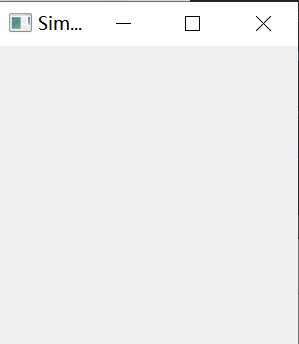
























 1203
1203

 被折叠的 条评论
为什么被折叠?
被折叠的 条评论
为什么被折叠?








